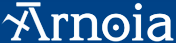Esta web utiliza cookies propias y de terceros que nos permiten optimizar tu experiencia en el sitio web, evaluar su rendimiento, generar estadísticas de uso y mejorar y añadir nuevas funcionalidades. Mediante el análisis de tus hábitos de navegación podemos mostrar contenidos más relevantes y medir las interacciones con la web.
Puede obtener más información aquí.
Una cookie es un fichero que se descarga en tu ordenador al acceder a determinadas páginas web.Las cookies permiten a una página web, entre otras cosas, almacenar y recuperar información sobre los hábitos de navegación de un usuario o de su equipo, gestionar el acceso de usuarios a zonas restringidas de la web, etc.Tipo de cookies utiliza esta página web:
Este tipo de cookies permiten al usuario la navegación a través de una página web, plataforma o aplicación y la utilización de las diferentes opciones o servicios que en ella existan como, por ejemplo, controlar el tráfico y la comunicación de datos, identificar la sesión, acceder a partes de acceso restringido, seleccionar el idioma, o compartir contenidos a través de redes sociales.
| Nombre | Descripcion | Duración | Habilitado |
|---|---|---|---|
| ID de tu sesión. Te identifica en este navegador y nos permite gestionar tus cookies o almacenar tu cesta de la compra. | 8760 horas | ||
| Indica qué cookies has aceptado. | 8760 horas | ||
| Una cookie PHPSESSID es una cookie de sesión que se utiliza para identificar la sesión de un usuario en un sitio web. | 8760 horas |
Son aquéllas que posibilitan el seguimiento y análisis del comportamiento de los usuarios en nuestra página. La información recogida se utiliza para la medición de la actividad de los usuarios en la web y la elaboración de perfiles de navegación de los usuarios, con la finalidad de mejorar la web, así como los productos y servicios ofertados.
| Nombre | Descripcion | Duración | Habilitado |
|---|---|---|---|
| Es un servicio de analítica web que utiliza cookies de análisis. | 8760 horas |
Estas cookies pueden ser establecidas a través de nuestro sitio por nuestros socios publicitarios. Pueden ser utilizadas por esas empresas para crear un perfil de sus intereses y mostrarle anuncios relevantes en otros sitios. No almacenan directamente información personal, sino que se basan en la identificación única de su navegador y dispositivo de Internet. Si no permite utilizar estas cookies, verá menos publicidad dirigida.
| Nombre | Descripcion | Duración | Habilitado |
|---|
Una cookie es un fichero que se almacena en el dispositivo con que el usuario accede a una página web (Ordenador, Smartphone, Tablet, etc.), guardando información relativa a los datos de navegación.
Las cookies permiten a un sitio web, entre otras cosas, almacenar y recuperar información sobre los hábitos de navegación de un usuario o de su equipo, gestionar el acceso de usuarios, personalizar el idioma de la web, conocer el número de usuarios simultáneos y la reincidencia de las visitas, etc.
Política de Privacidad
Puedes consultar los datos del Responsable del tratamiento, las finalidades del tratamiento, las bases legitimadoras, el plazo de conservación, etc. en nuestra página de "Política de Privacidad".
¿Qué tipos de cookies utiliza esta página web?
Las cookies que utilizamos en nuestro sitio web, se suelen clasificar en tres categorías distintas.
Clasificación según entidad que la gestiona
Según la entidad que las gestione distinguiremos entre cookies propias y de terceros.
Cookies propias
Las cookies propias son las implementadas por el propietario de la web, como pueden ser las cookies de sesión y personalización.
Cookies de terceros
Las cookies de terceros, son creadas por una empresa externa, como suelen ser las cookies de análisis, por ejemplo las de Google Analytics.
Clasificación según la duración
Si las clasificamos por el tiempo que permanecen en el equipo con el que se accede a la web (Ordenador, Smartphone, Tablet, etc.), podremos distinguir entre cookies de sesión y cookies persistentes.
Cookies de sesión
Las cookies de sesión, solo existen mientras se tiene la página web abierta en el navegador, se suelen usar para almacenar información necesaria para la prestación del servicio, como puede ser el nombre de usuario o la lista de la cesta de la compra.
Cookies persistentes
Las cookies persistentes, permanecen en el equipo una vez cerrada la página web.
Como ejemplo de cookies de tipo persistente, es la cookie que almacena la respuesta al mensaje de cookies, la cual se usa para evitar que se muestre el mensaje de cookies cada vez que el usuario abre la web.
Clasificación según el tipo de información que almacenan
Según el tipo de información que gestionan podemos clasificarlas en cookies de análisis, cookies técnicas y cookies de personalización.
Cookies de Análisis
Son aquéllas que posibilitan el seguimiento y análisis del comportamiento de los usuarios en nuestra página.
La información recogida se utiliza para la medición de la actividad de los usuarios en la web, con la finalidad de mejorar la web, así como los productos y servicios ofertados.
Cookies Técnicas
Este tipo de cookies permiten al usuario la navegación a través de una página web y la utilización de las diferentes opciones o servicios que en ella existen como, por ejemplo, identificar la sesión, acceder a partes de acceso restringido, o la gestión de la cesta de la compra.
Estas cookies son las únicas que no se pueden desactivar, ya que consideramos que son imprescindibles para el correcto funcionamiento del sitio web.
Cookies de Personalización
Son aquéllas que permiten adaptar la navegación en nuestra página web a tus preferencias, como pueden ser Idioma, navegador utilizado, etc.
Listado de cookies
A continuación se muestra una tabla con las cookies que utiliza nuestra página web.
| Nombre | Propia / Terceros | Duración | Descripción | Propietario |
| _gat | Terceros | 1 minuto | Se usa para limitar el porcentaje de solicitudes. | Google Analytics |
| _ga | Terceros | 2 años | Se usa para distinguir a los usuarios. | Google Analytics |
| _gid | Terceros | 24 horas | Se usa para distinguir a los usuarios. | Google Analytics |
| PHPSESSID | Propia | Sesion | Cookie de Sesion, desaparece cuando se cierra la web. | Arnoia |
| COOKIE_CONSENT | Propia | 1 mes | Cookie de personalización. | Arnoia |
| SESS_ID | Propia | 10 días | Cookie de Sesion. | Arnoia |
¿Quién utiliza las cookies?
Las cookies empleadas en esta página web, son utilizadas por el responsable legal de esta página web y por los siguientes servicios o proveedores de servicios:
- Google Analytics: Es un servicio de analítica web que utiliza cookies de análisis. Puede consultar la política de privacidad de este servicio en esta dirección web. https://policies.google.com/privacy?gl=ES&hl=es
¿Cómo puedo desactivar o eliminar las cookies?
Se pueden permitir, bloquear o eliminar las cookies mediante el mensaje de cookies de la página web o a través la configuración de las opciones del navegador instalado en su dispositivo.
Configuración de privacidad mediante mensaje de cookies
Puedes configurar los tipos de cookies que deseas permitir en nuestro sitio web desde el mensaje de cookies.
El mensaje de cookies se mostrará la primera vez que accedas al sitio web y, debido a que la cookie ALLOW_COOKIES tiene una duración determinada, el mensaje se volverá a mostrar cuando esta Cookie caduque.
Es posible forzar la aparición del mensaje de cookies eliminando manualmente la cookie ALLOW_COOKIES.
Configuración de privacidad en navegadores
A continuación indicamos los pasos para acceder a la configuración de privacidad en los principales navegadores.
Microsoft Internet Explorer: Herramientas -> Opciones de Internet -> Privacidad -> Configuración.
Microsoft Edge: Herramientas -> Configuración -> Privacidad, búsqueda y servicios.
Firefox: Herramientas -> Ajustes -> Privacidad & Seguridad.
Chrome: Herramientas -> Configuración -> Seguridad y privacidad -> Cookies y otros datos de sitios.
Safari: Preferencias -> Seguridad.
Opera: Herramientas -> Privacidad y seguridad.
Debido a que la configuración de cada navegador es distinta y con las nuevas versiones pueden sufrir cambios, recomendamos consultar la información sobre cookies que ofrecen los principales navegadores de internet en su ayuda o en la web de soporte correspondiente.
En los siguientes enlaces podrás encontrar información adicional sobre las opciones de configuración de las cookies en los principales navegadores.
– Internet Explorer: https://support.microsoft.com/es-es/windows/eliminar-y-administrar-cookies-168dab11-0753-043d-7c16-ede5947fc64d
– Microsoft Edge: https://support.microsoft.com/es-es/microsoft-edge/eliminar-las-cookies-en-microsoft-edge-63947406-40ac-c3b8-57b9-2a946a29ae09
– Google Chrome Escritorio: https://support.google.com/chrome/answer/95647?co=GENIE.Platform%3DDesktop&oco=1
– Google Chrome Android: https://support.google.com/chrome/answer/95647?co=GENIE.Platform%3DAndroid&oco=1
– Firefox: https://support.mozilla.org/es/kb/cookies-informacion-que-los-sitios-web-guardan-en-
– Safari Escritorio: https://support.apple.com/es-es/guide/safari/sfri11471/mac
– Safari iPhone, iPad o iPod touch: https://support.apple.com/es-es/HT201265
– Opera: https://help.opera.com/en/latest/web-preferences/#cookies


Office es el sistema de programas, servidores, servicios y soluciones más usado en toda la historia de la Office es el sistema de servicios y soluciones ofimáticas más usado en toda la historia de la informática. Un paquete que incluye una docena de programas para elevar la productividad empresarial y que facilita la gestión a millones de usuarios en todo el mundo. Sus aplicaciones más importantes y conocidas son Word, Excel, Access, PowerPoint y Outlook; todas ellas comprendidas en esta obra. Este libro permite desarrollar toda la destreza necesaria para adquirir un conocimiento pleno y ponerlo en práctica rápidamente. Los temas incluyen un recorrido por las funciones básicas para ir entrando en las características más interesantes y necesarias de cada programa. La colección Paso a paso es el método de enseñanza más fácil para aprender a buen ritmo. Siga los sencillos pasos numerados, utilice las capturas de pantalla para comprobar su trabajo y practique sus habilidades con ejercicios. Todos los archivos de práctica incluidos en el libro están listos para descargarse del sitio de Anaya Multimedia: www.anayamultimedia.es.Sobre los autores El equipo Online Training Solutions, Inc. (OTSI) Introducción ¡Comencemos! Modificar la apariencia de la Cinta de opciones Elementos dinámicos de la Cinta de opciones Cambiar la anchura de la Cinta de opciones Ejercicio de adaptación por pasos Convenciones y características de este libro Utilizar los archivos de práctica Obtener ayuda Ayuda de Microsoft Office 2010 Si quiere obtener más información Parte I. Microsoft Office 2010 1. Explorar Office 2010 Trabajar en el entorno del programa Cambiar la configuración del programa Personalizar la Cinta de opciones Personalizar la barra de herramientas de acceso rápido Puntos clave 2. Trabajar con archivos Crear y guardar archivos Abrir archivos, desplazarse por ellos y cerrarlos Ver archivos de diferentes formas Puntos clave Parte II. Microsoft Word 2010 3. Editar y revisar documentos Hacer cambios en el texto Buscar y reemplazar texto Buscar el vocabulario más apropiado para cada tipo de documento Corregir las faltas de ortografía y los errores gramaticales Insertar texto guardado Puntos clave 4. Cambiar el aspecto del texto Dar formato rápidamente a texto y párrafos Cambiar el tema de un documento Cambiar de forma manual el aspecto de los caracteres Cambiar de forma manual el aspecto de los párrafos Crear y modificar listas Puntos clave 5. Organizar información en columnas y tablas Presentar información en columnas Crear listas tabulares Presentar información en tablas Dar formato a tablas Puntos clave 6. Añadir elementos gráficos sencillos Insertar y modificar imágenes Cambiar el fondo de un documento Insertar bloques de creación Añadir texto WordArt Puntos clave 7. Vista previa, impresión y distribución de documentos Previsualizar y ajustar el diseño de página Controlar el contenido que aparece en cada página Imprimir documentos Preparar documentos para su distribución electrónica Puntos clave Parte III. Microsoft Excel 2010 8. Crear un libro de Excel Crear libros Modificar libros Modificar hojas de cálculo Personalizar la ventana del programa de Excel 2010 Hacer zoom en una hoja Ordenar ventanas de libros múltiples Añadir botones a la barra de herramientas de acceso rápido Personalizar la Cinta de opciones Maximizar el espacio en la ventana del programa Puntos clave 9. Trabajar con datos y tablas de Excel Introducir y revisar datos Mover datos en una hoja de cálculo Buscar y reemplazar datos Corregir y expandir datos de la hoja de cálculo Definir una tabla Puntos clave 10. Realizar cálculos con datos Poner nombre a los grupos de datos Crear fórmulas para calcular valores Resumir datos que tengan condiciones específicas Buscar y corregir errores en los cálculos Puntos clave 11. Cambiar la apariencia de los documentos Dar formato a las celdas Delimitar estilos Aplicar temas y estilos de tabla al libro Hacer los números más fáciles de leer Cambiar la apariencia de datos basados en su valor Agregar imágenes a un documento Puntos clave 12. Centrarse en datos específicos utilizando filtros Restringir los datos que aparecen en la pantalla Manipular datos Seleccionar filas al azar de una lista Resumir hojas de cálculo con filas filtradas y ocultas Encontrar valores únicos en un conjunto de datos Delimitar grupos de valores válidos para un rango de celdas Puntos clave Parte IV. Microsoft PowerPoint 2010 13. Trabajar con las diapositivas Añadir y eliminar diapositivas Añadir diapositivas que incorporen contenidos prediseñados Dividir una presentación en secciones Modificar el orden de diapositivas y secciones Puntos clave 14. Trabajar con el texto de las diapositivas Introducir texto Agregar y manipular cuadros de texto Editar el texto Corregir y dar tamaño al texto mientras escribe Comprobar ortografía y escoger las mejores palabras Buscar y reemplazar texto y fuentes Puntos clave 15. Cómo formatear las diapositivas Aplicar temas Cambiar por un esquema tipográfico y de color diferente Cómo cambiar el fondo de una diapositiva Cambiar la apariencia de los marcadores de posición Cambie la alineación, espaciado, tamaño y apariencia del texto Puntos clave 16. Cómo añadir mejoras visuales sencillas Insertar gráficos e imágenes clip art Insertar y dar formato a un diagrama Cómo insertar gráficos de datos Cómo dibujar formas Como añadir transiciones Puntos clave 17. Revisar y realizar presentaciones Mostrar una vista preliminar e imprimir una presentación Vista previa e impresión de las presentaciones Preparar las notas para el orador y los impresos para la audiencia Finalizar una presentación Ofrecer una presentación Puntos clave Parte V. Microsoft Outlook 2010 18. Enviar y recibir mensajes de correo electrónico Crear y enviar mensajes Dirigir mensajes a destinatarios Solucionar problemas al introducir direcciones Resolver problemas en la lista Autocompletar Solucionar problemas con varios destinatarios Resolver problemas con la libreta de direcciones Introducir contenido Guardar y enviar mensajes Adjuntar archivos a un mensaje Ver mensajes y sus archivos adjuntos Configurar el comportamiento del Panel de lectura Ver el contenido del Panel de lectura Marcar mensajes como leídos Leer y pasar al siguiente Ver la información de los participantes de un mensaje Iconos de presencia Tarjetas de contacto El Panel de personas Responder a mensajes Puntos clave 19. Gestión de los elementos de contactos Guardar y actualizar la información de contactos Crear registros de contacto Libretas de direcciones Libretas de direcciones de contactos y de contactos sugeridos Libretas de direcciones personalizadas Lista global de direcciones Comunicarse con contactos Iniciar una comunicación desde contactos guardados Seleccionar destinatarios desde una libreta de direcciones Ver diferentes vistas de la información de los contactos Imprimir registros de contacto Puntos clave 20. Gestionar citas, eventos y reuniones Programar y cambiar citas Programar y cambiar eventos Programar reuniones Responder a una convocatoria de reunión Mostrar diferentes vistas de un calendario Vistas Organizaciones Utilizar el Navegador de fechas Puntos clave 21. Tareas Crear tareas Crear una nueva tarea Opciones de tarea Crear tareas desde elementos de Outlook Actualizar tareas Eliminar tareas y elementos de la Lista de tareas Administrar solicitudes de tarea Asignar tareas a otras personas Tareas asignadas por otras personas Visualizar diferentes vistas de las tareas Puntos clave Parte VI. Microsoft Access 2010 22. Explorar una base de datos en Access 2010 Trabajar con Access 2010 Comprender el concepto de base de datos Analizar tab